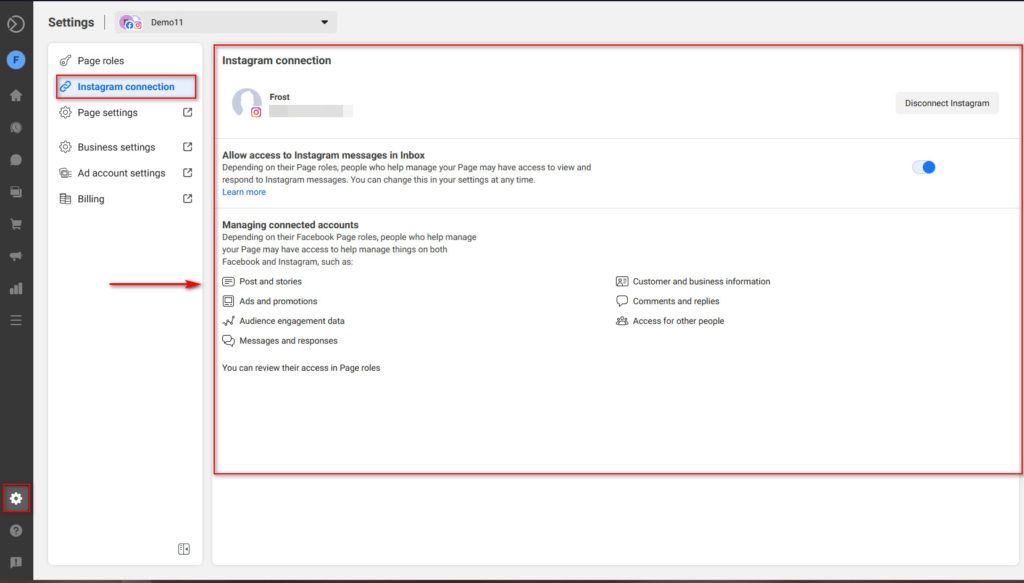แคตตาล็อก Instagram ไม่ทำงาน? วิธีแก้ไข
เผยแพร่แล้ว: 2021-04-15คุณใช้ Instagram Shopping และประสบปัญหาหรือไม่? แคตตาล็อก Instagram ของคุณไม่ทำงาน หรือไม่ คุณมาถูกที่แล้ว ในบทช่วยสอนนี้ คุณจะได้เรียนรู้ วิธีแก้ปัญหาที่พบบ่อยที่สุด เพื่อให้แค็ตตาล็อกของคุณพร้อมใช้งานในเวลาไม่นาน
Instagram Shopping และการติดแท็กผลิตภัณฑ์เป็นเครื่องมือที่จำเป็นในการทำการตลาดออนไลน์ที่ช่วยยกระดับการมีตัวตนในโซเชียลมีเดียของคุณและเพิ่มยอดขายของคุณ แม้ว่าจะตั้งค่าค่อนข้างง่าย แต่มีหลายสิ่งหลายอย่างที่ทำให้ไม่สามารถทำงานได้อย่างถูกต้อง ดังนั้นการแก้ปัญหาบางอย่างจึงค่อนข้างซับซ้อน
คุณเคยมีปัญหาและตอนนี้แค็ตตาล็อก Instagram ของคุณไม่ทำงาน? ไม่ต้องกังวล ในคู่มือนี้ เราจะแสดงวิธีแก้ไขปัญหาต่างๆ ให้กับคุณสำหรับปัญหาที่พบบ่อยที่สุด และให้คำแนะนำที่เป็นประโยชน์เพื่อให้คุณได้รับการอนุมัติสำหรับ Instagram Shopping
ขายสินค้าผ่าน Instagram
Instagram Cataloging เป็นกระบวนการในการเพิ่มร้านค้าและสินค้าของคุณไปยังหน้า Instagram ของคุณโดยตรง ด้วยวิธีนี้ คุณสามารถทำการตลาดผลิตภัณฑ์ของคุณบน Instagram และขายให้กับผู้บริโภคของคุณได้โดยตรง ซึ่งรวมถึงการเพิ่มร้านค้าในหน้า Instagram ของคุณรวมถึงการเพิ่มการติดแท็กสินค้าในโพสต์ของคุณ
เราได้เห็นวิธีเชื่อมต่อ WooCommerce กับร้าน Instagram และตั้งค่าแค็ตตาล็อกของคุณแล้ว แต่ดูเหมือนว่าจะมีความสับสนและปัญหาสำคัญที่ทำให้แคตตาล็อก Instagram หยุดทำงาน เนื่องจากร้านค้าต้องพึ่งพาเพจ Facebook และ Instagram ของคุณ จึงสามารถสร้างปัญหาได้จำนวนมาก
ในคู่มือนี้ เราจะแสดงวิธีต่างๆ ในการแก้ไขปัญหาต่างๆ เมื่อแคตตาล็อก Instagram ไม่ทำงานสำหรับร้านค้าของคุณ
ตรวจสอบให้แน่ใจว่าแคตตาล็อก Instagram ของคุณพร้อมใช้
มาดูรายการตรวจสอบสั้นๆ ของสิ่งที่คุณต้องทำเพื่อให้แน่ใจว่าแคตตาล็อก Instagram ของคุณทำงานได้อย่างราบรื่น:
- คุณตั้งค่าหน้า Facebook ของคุณและเพิ่มรายละเอียดที่จำเป็นทั้งหมดเสร็จแล้ว
- แค็ตตาล็อก Facebook ของคุณได้รับการตั้งค่าบนเพจของคุณแล้ว ซึ่งรวมถึงการเชื่อมต่อกับร้านค้า WooCommerce และผลิตภัณฑ์ต่างๆ ของคุณ
- บัญชี Instagram ของคุณได้รับการตั้งค่าเป็นบัญชีธุรกิจและเชื่อมต่อกับหน้า Facebook ของคุณ
- แคตตาล็อกเชื่อมต่อกับร้านค้า Instagram ของคุณแล้ว
- คุณได้รับการอนุมัติสำหรับ Instagram Shopping
โดยปกติแล้ว จุดสุดท้ายคือจุดที่ผู้คนอาจประสบปัญหาบางอย่าง ก่อนที่คุณจะสามารถแท็กสินค้าของคุณบน Instagram, Facebook และ Instagram ต้องตรวจสอบร้านค้าและเพจของคุณและอนุมัติ
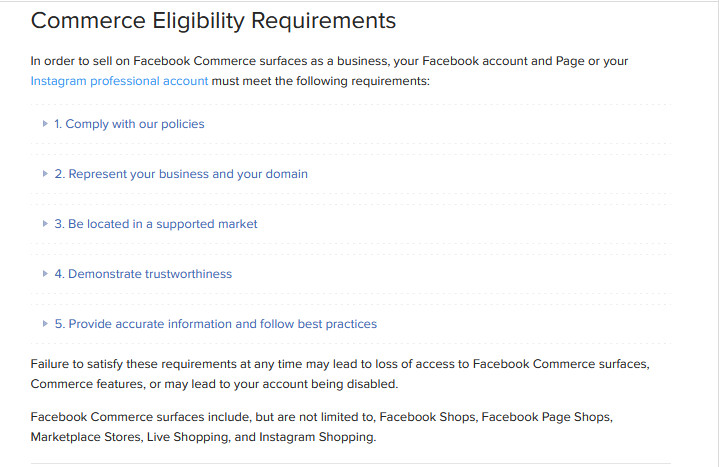
กระบวนการนี้อาจใช้เวลาสองสามวันถึงสองสามสัปดาห์ ขึ้นอยู่กับเพจของคุณ ประเภทของผลิตภัณฑ์ที่คุณจะขาย และอื่นๆ หาก Facebook พิจารณาว่าเพจและร้านค้าของคุณไม่ได้รับการตั้งค่าอย่างดีหรือพลาดข้อมูลสำคัญ พวกเขาอาจไม่อนุมัติธุรกิจของคุณจนกว่าคุณจะแก้ไขปัญหา
มาดู คำแนะนำที่คุณควรทราบเพื่อให้ได้รับการอนุมัติ โดยเร็วที่สุด
การตั้งค่าแคตตาล็อกของคุณและรับการอนุมัติสำหรับ Instagram Shopping
อันดับแรก ตรวจสอบให้แน่ใจว่าเพจ Facebook ของคุณถูกสร้างขึ้นและตั้งค่าให้ตรงกับร้านค้าของคุณ หากต้องการตรวจสอบเพจของคุณ ให้ไปที่ Facebook Business Manager แล้วคลิกส่วนการ ค้า ที่แท็บด้านซ้าย
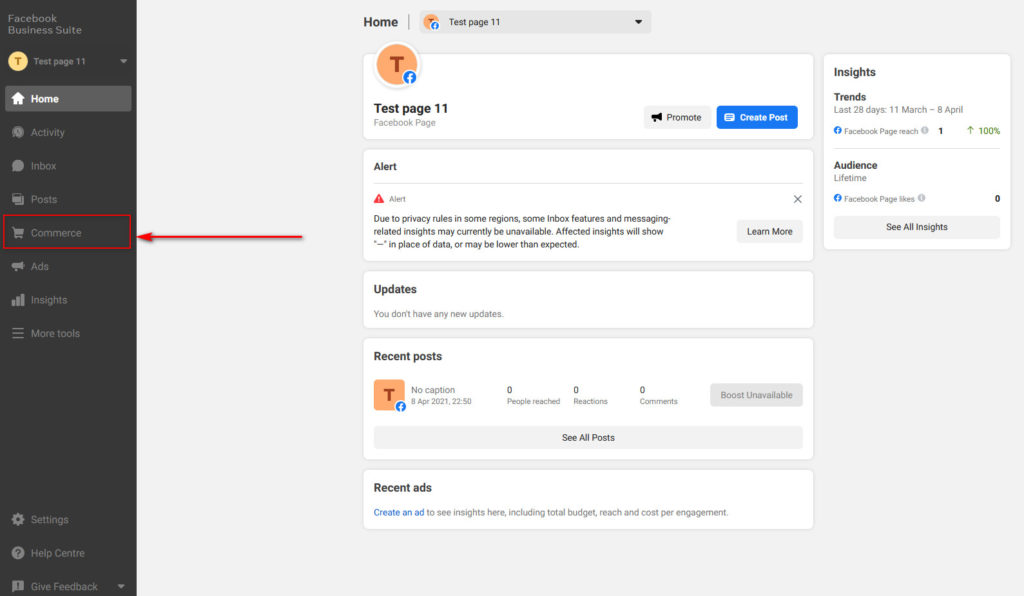
ในตัว จัดการการค้า คุณสามารถดูรายละเอียดเฉพาะเกี่ยวกับเพจ Facebook และร้านค้าของคุณ รวมถึงแค็ตตาล็อกได้ ตรวจสอบให้แน่ใจเสมอว่าทั้งร้านค้าและแค็ตตาล็อกได้รับการตั้งค่าอย่างถูกต้อง ตรวจสอบให้แน่ใจว่าคุณมีรายการที่จำเป็นทั้งหมดที่แสดงสำหรับร้าน Instagram ของคุณ
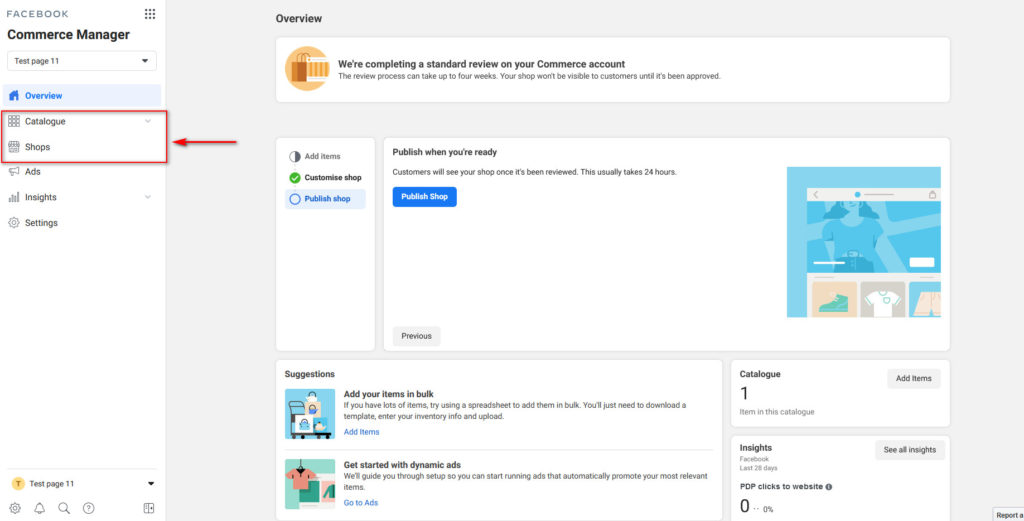
คุณสามารถเพิ่มรายการด้วยตนเองหรือเป็นกลุ่มโดยใช้ไฟล์ CSV หรือ Google สเปรดชีต คุณยังสามารถนำเข้าผลิตภัณฑ์ WooCommerce เป็นรายการร้านค้าของคุณโดยใช้บริการ Pixel
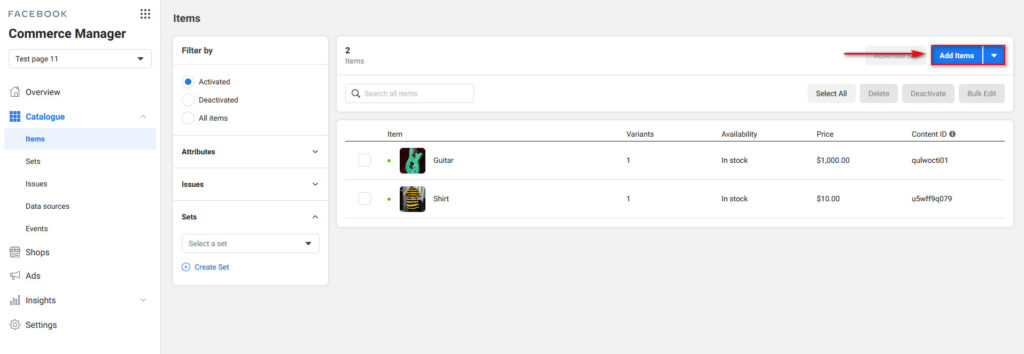
หากคุณไม่คุ้นเคยกับกระบวนการข้างต้น เราขอแนะนำให้คุณดูคำแนะนำเกี่ยวกับวิธีตั้งค่าแคตตาล็อก Instagram ของเรา
แต่นั่นเป็นเพียงขั้นตอนแรก หลังจากนั้นคุณอาจประสบปัญหาต่างๆ สิ่งหนึ่งที่พบได้บ่อยที่สุดคือแค็ตตาล็อกของคุณไม่ได้เชื่อมต่อกับร้าน Instagram ของคุณ สิ่งนี้สามารถเกิดขึ้นได้จากหลายสาเหตุ เพื่อความเข้าใจที่ชัดเจนของกระบวนการทั้งหมด เราขอแนะนำให้คุณอ่านคู่มือนี้และตรวจสอบให้แน่ใจว่าคุณได้ทำตามขั้นตอนทั้งหมดแล้ว
แคตตาล็อก Instagram ไม่ทำงาน? วิธีแก้ไข
ตอนนี้ เราจะดำเนินการตรวจสอบบางอย่างเพื่อให้แน่ใจว่าแค็ตตาล็อก Instagram ของคุณได้รับการตั้งค่าอย่างดี ขั้นตอนเหล่านี้จะช่วยให้คุณมั่นใจได้ว่า Instagram/Facebook Shop ของคุณได้รับการเผยแพร่ และบัญชีของคุณจะได้รับการอนุมัติสำหรับการช็อปปิ้งบน Instagram
1) ตั้งค่าแคตตาล็อกของคุณและเชื่อมต่อกับเว็บไซต์ WooCommerce ของคุณ
ขั้นแรก คุณต้องแน่ใจว่าคุณได้ตั้งค่าแค็ตตาล็อกร้านค้าของคุณอย่างถูกต้องบนหน้าธุรกิจ Facebook ของคุณ ซึ่งรวมถึงการเพิ่มรายการทั้งหมดในแค็ตตาล็อกของคุณ หรือการย้ายสินค้าทั้งหมดของคุณโดยตรงจากร้านค้าของคุณ
หากต้องการตรวจสอบแคตตาล็อกของคุณ ให้ไปที่ Facebook Commerce Manager แล้วเปิด Commerce Manager หน้าภาพรวมมักจะแสดงให้คุณเห็นว่าร้านค้าของคุณได้รับการตั้งค่าอย่างถูกต้องหรือไม่ และคุณจำเป็นต้องตั้งค่าอะไรในการตั้งค่าแค็ตตาล็อกของคุณ เมื่อแค็ตตาล็อกของคุณได้รับการตั้งค่าอย่างสมบูรณ์และคุณได้เพิ่มสินค้าทั้งหมดแล้ว คุณควรเห็นตัวเลือกในการ เผยแพร่ร้านค้าของคุณ
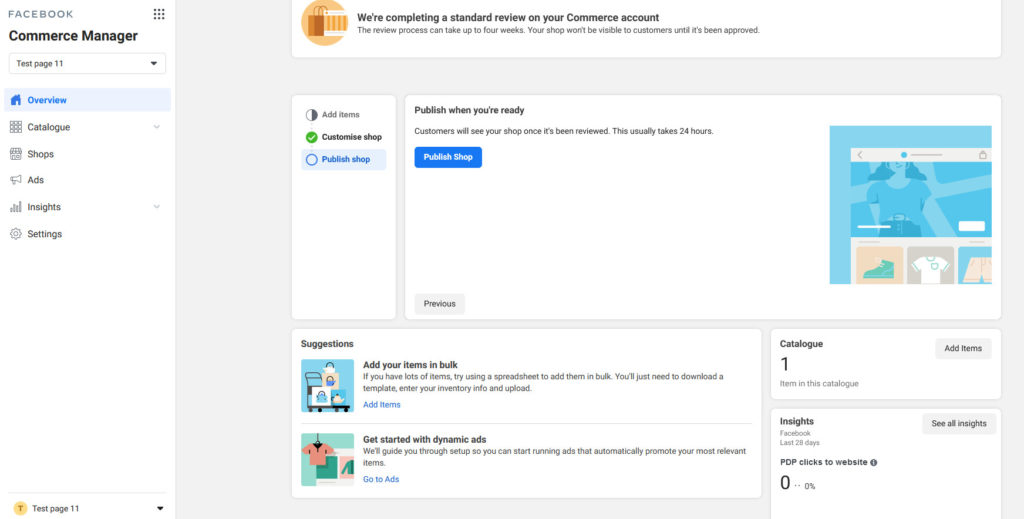
นี่เป็นสิ่งสำคัญสำหรับการช็อปปิ้งบน Instagram แต่ในการเผยแพร่ร้านค้าของคุณ Facebook ต้องตรวจสอบ ดังที่ได้กล่าวไว้ก่อนหน้านี้ กระบวนการนี้อาจใช้เวลาสองสามวันถึงสองสามสัปดาห์
การที่ร้านค้าของคุณจะเผยแพร่หรือไม่นั้นขึ้นอยู่กับรายละเอียดร้านค้าของคุณและวิธีตั้งค่าทั้งร้านค้าและผลิตภัณฑ์ของคุณ นั่นเป็นเหตุผลที่เราแนะนำเป็นอย่างยิ่งให้คุณใส่ใจกับการกำหนดค่าและปรับแต่งร้านค้าของคุณเพื่อแก้ไขปัญหาที่อาจทำให้แค็ตตาล็อก Instagram ของคุณไม่ทำงาน
2) ตั้งค่าเทมเพลตหน้า Facebook เป็น Shopping
หากคุณไม่ได้ปรับแต่งเพจ Facebook ของคุณมากนัก คุณอาจไม่รู้ด้วยซ้ำว่าเพจถูกตั้งค่าเป็นเทมเพลตธุรกิจแทนที่จะเป็น เทมเพลตหน้าช็อปปิ้ง ร้านค้าของคุณได้รับการปรับแต่งให้เข้ากับ Facebook ได้ดีเพียงใดเมื่อตรวจสอบเพจของคุณ และอาจเป็นหนึ่งในสาเหตุที่แค็ตตาล็อก Instagram ของคุณไม่ทำงาน
เพื่อหลีกเลี่ยงการถูกปฏิเสธโดย Facebook ตรวจสอบให้แน่ใจว่าได้ตั้งค่าเทมเพลตเพจ Facebook ของคุณเป็น Shopping บนหน้า Facebook ของคุณ ให้ไปที่ การตั้งค่า จากนั้นไปที่ เทมเพลตและแท็บ ที่แถบด้านข้างทางซ้าย
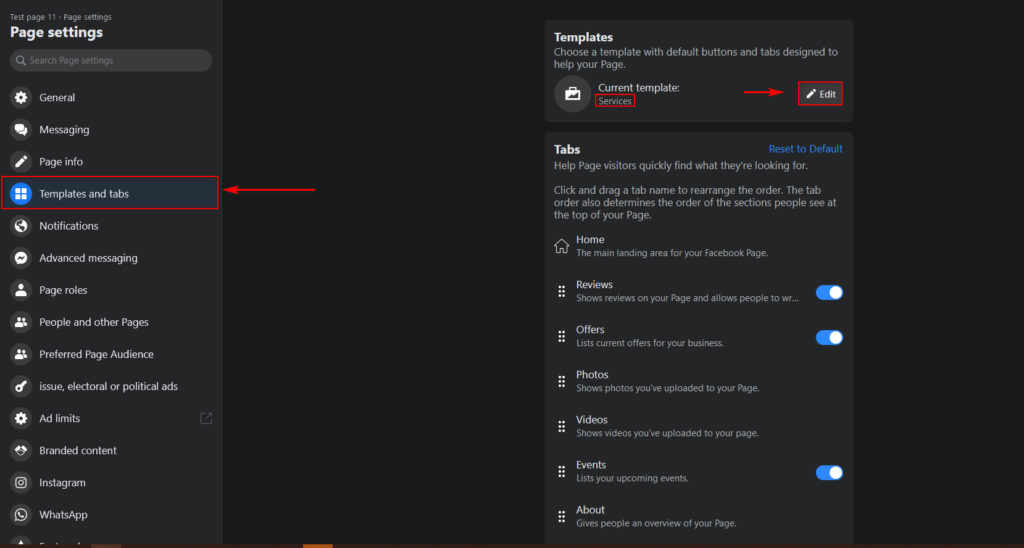
ที่นี่ คุณควรเห็นเทมเพลตปัจจุบันที่เลือกไว้สำหรับเพจของคุณ คลิก แก้ไข และตั้งค่าเป็น Shopping
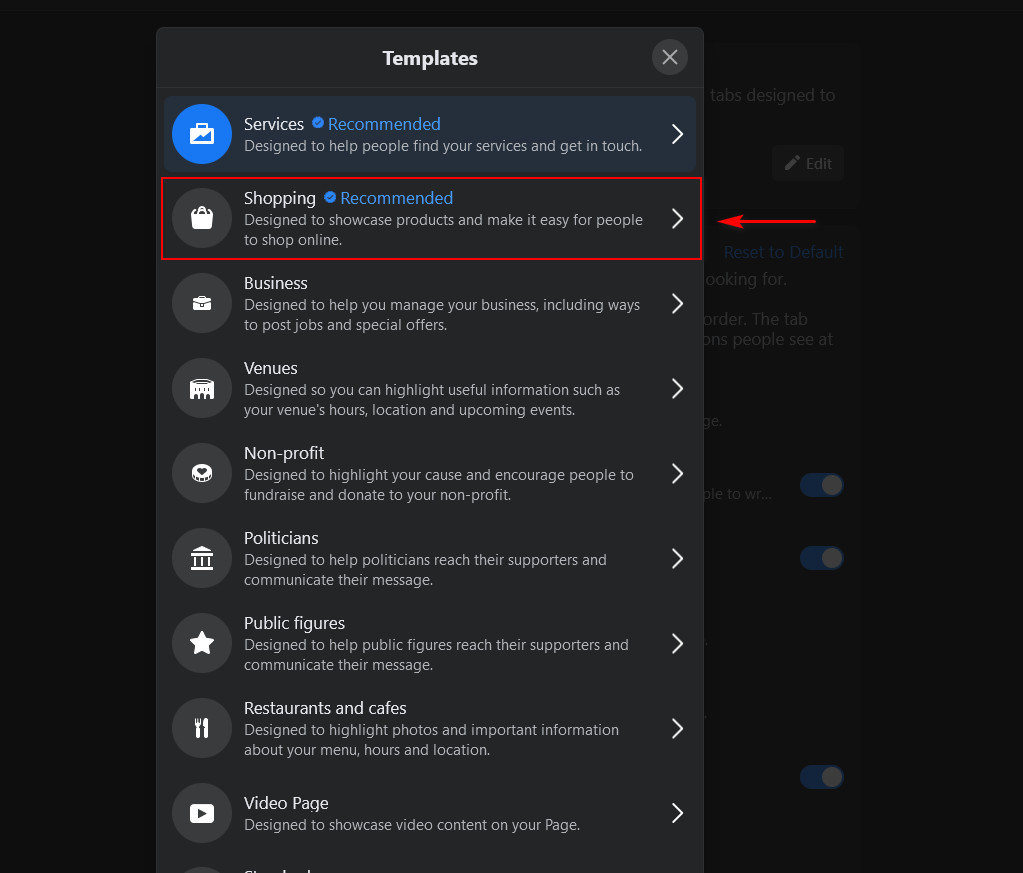
จากนั้นคลิก Apply Template เพื่อนำไปใช้กับร้านค้าของคุณ
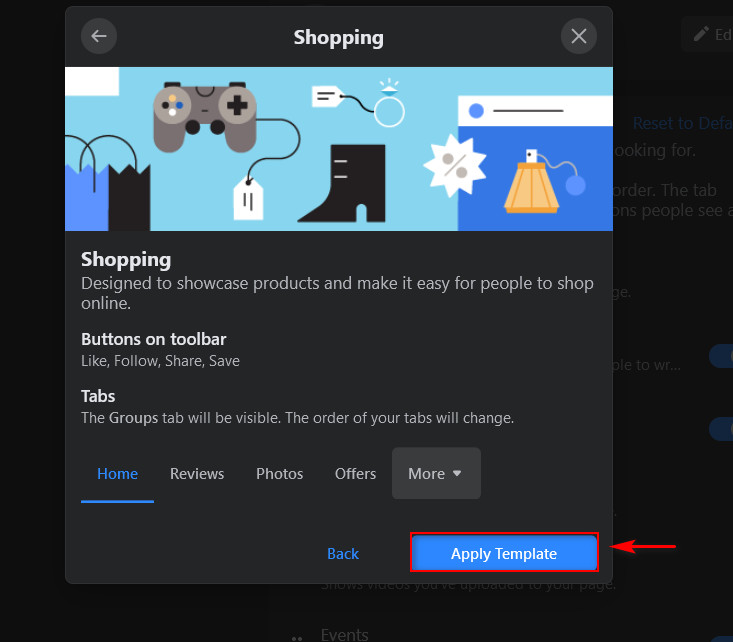
3) ปรับแต่งหน้า Facebook ของคุณและเพิ่มปุ่มร้านค้า
อีกสาเหตุหนึ่งที่แคตตาล็อก Instagram ของคุณอาจไม่ทำงานก็คือหน้าร้านค้าของคุณไม่ได้ปรับแต่งอย่างถูกต้องและไม่มีปุ่มร้านค้า
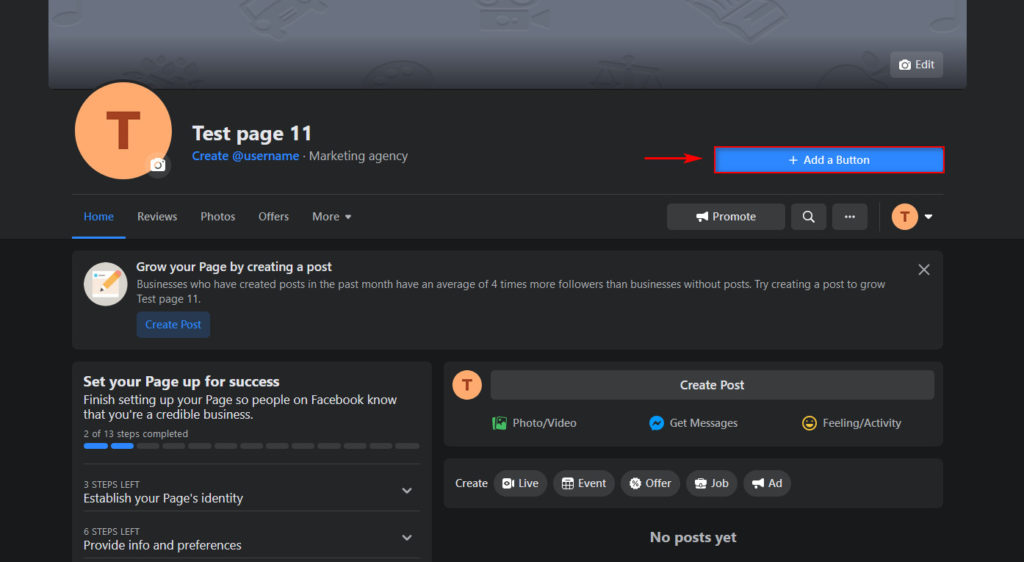
หากไม่เป็นเช่นนั้น คุณสามารถเพิ่มได้โดยคลิกที่ ตัวเลือกเพิ่มปุ่ม คุณสามารถเลือกจากตัวเลือกต่างๆ เช่น ดูร้านค้า จองเลย รับใบเสนอราคา และอื่นๆ
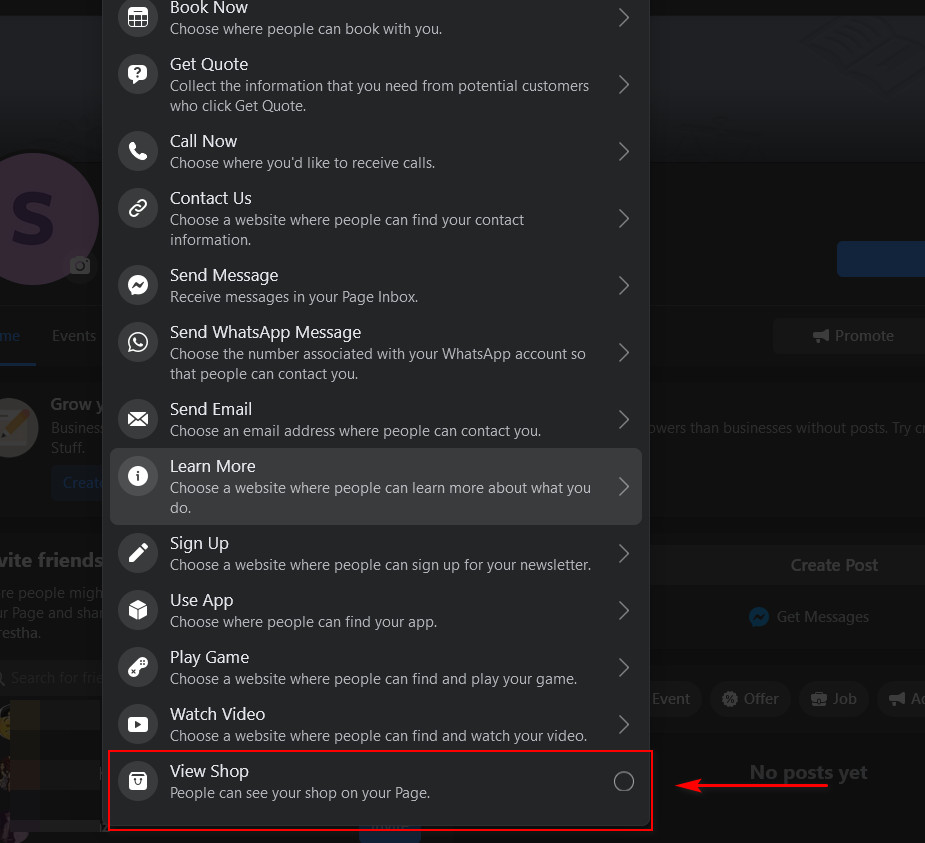
การเพิ่มง่ายๆ นี้สามารถช่วยให้คุณมอบประสบการณ์ลูกค้าที่ดีขึ้นและเพิ่มยอดขายของคุณได้
4) ตัวจัดการธุรกิจและข้อมูลเพจถูกตั้งค่าด้วยข้อมูลที่ถูกต้อง
คุณควรตรวจสอบอีกครั้งว่าคุณได้ป้อนข้อมูลที่ถูกต้องสำหรับทั้งข้อมูล เพจ และ รายละเอียดของตัวจัดการธุรกิจ ของคุณ
หากต้องการตรวจสอบรายละเอียดเพจของคุณ ให้คลิกส่วน แก้ไขข้อมูลหน้าเพจ บนเพจของคุณ และตรวจสอบให้แน่ใจว่าข้อมูลทั้งหมดถูกต้อง

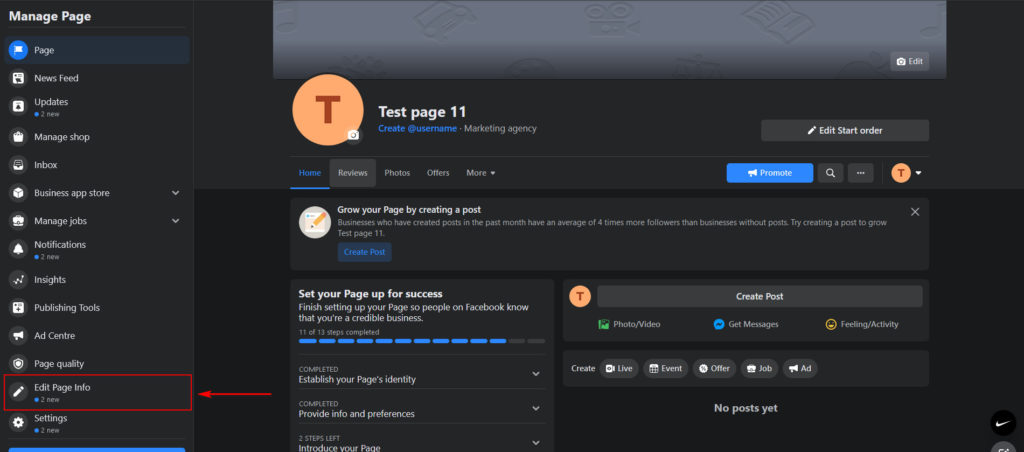
นอกจากนี้ คุณควรตรวจสอบ รายละเอียดตัวจัดการธุรกิจทั้งหมด จาก ตัวจัดการธุรกิจของ Facebook ด้วย เลือกเพจของคุณและไปที่ การตั้งค่า
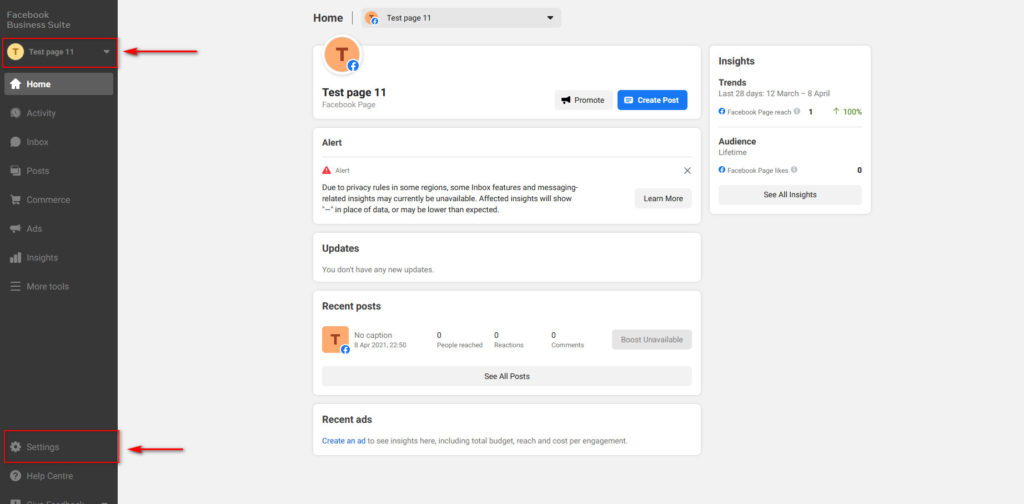
คุณสามารถตรวจสอบทั้งการตั้งค่า ธุรกิจ และ การเรียกเก็บเงิน ได้ที่นี่ เพื่อให้แน่ใจว่าข้อมูลทางธุรกิจ วิธีการชำระเงิน และรายละเอียดการชำระเงินทั้งหมดของคุณได้รับการตั้งค่าอย่างถูกต้อง
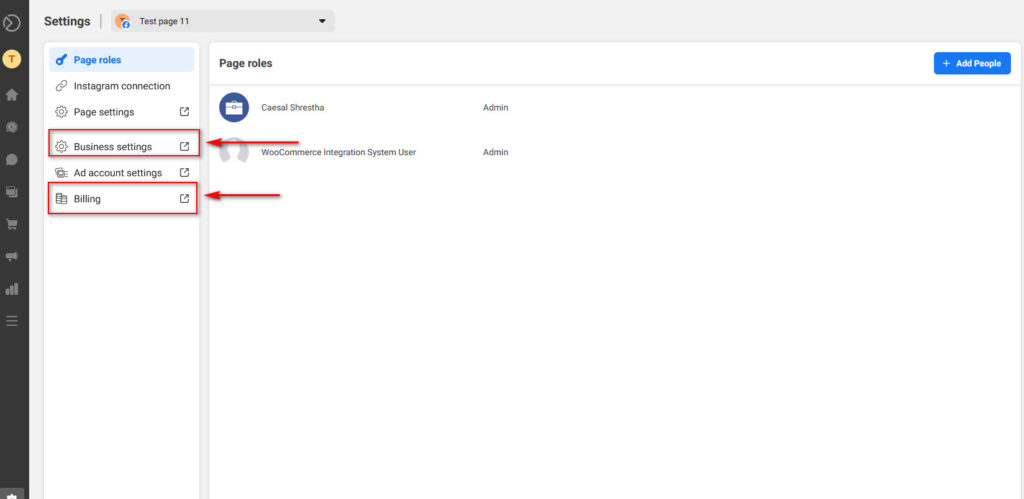
นอกจากนี้ คุณควรตรวจสอบให้แน่ใจว่าบัญชี Instagram ที่ถูกต้องถูก รวมเข้า กับร้าน Facebook ของคุณแล้ว โดยคลิกที่ไอคอน การตั้งค่า ใต้ ตัวจัดการการค้า ของคุณและไปที่การ เชื่อมต่อ Instagram คุณสามารถรวมบัญชี Instagram ของคุณได้ที่นี่ (หากยังไม่ได้ดำเนินการ) หรือเลือกบัญชีอื่น
5) ธุรกิจของคุณตั้งอยู่ในตลาดที่รองรับของ Facebook และ Instagram
สิ่งสำคัญอีกประการที่ควรพิจารณาหากแคตตาล็อก Instagram ของคุณใช้งานไม่ได้คือตัวเลือกในการแท็กผลิตภัณฑ์และขายสินค้าบน Instagram มี ให้บริการในบางประเทศและบางสถานที่เท่านั้น นั่นคือเหตุผลที่คุณควรตรวจสอบอีกครั้งว่าธุรกิจของคุณอยู่ในภูมิภาคใดภูมิภาคหนึ่งเหล่านี้ มิฉะนั้น ร้านค้าของคุณอาจไม่ได้รับการอนุมัติสำหรับ Instagram Shopping
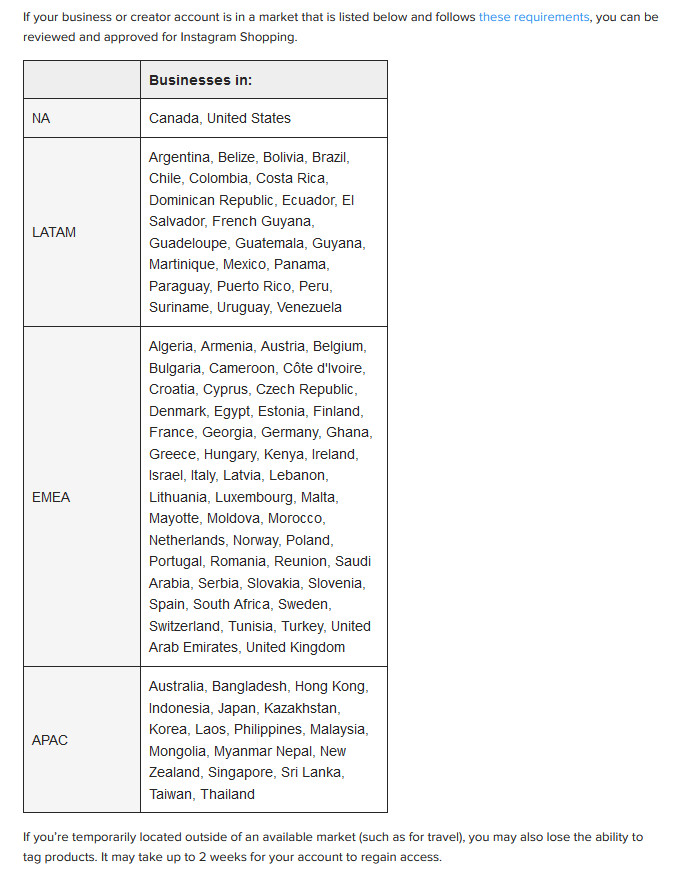
หากต้องการเรียนรู้เพิ่มเติมเกี่ยวกับเรื่องนี้ โปรดดูหน้านี้
6) รายการร้านค้าทั้งหมดของคุณควรได้รับการอนุมัติจาก Instagram
Instagram มีนโยบายที่เข้มงวดของตนเองเกี่ยวกับสินค้าในร้านค้าและสินค้าที่ร้านค้าของคุณสามารถขายได้ เราขอแนะนำให้คุณอ่านนโยบายการค้าของ Facebook เพื่อให้แน่ใจว่า Instagram รองรับธุรกิจและการดำเนินธุรกิจของคุณ
นอกจากนี้ ตรวจสอบให้แน่ใจว่าสินค้าทั้งหมดของคุณได้รับการอนุมัติสำหรับร้านค้าของคุณ โปรดทราบว่าร้านค้าของคุณจะไม่ได้รับการอนุมัติหากสินค้าของคุณมีปัญหาที่รอการแก้ไข
7) หมวดหมู่ธุรกิจของ Instagram และ Facebook ควรตรงกัน
ปัญหาทั่วไปที่อาจทำให้แค็ตตาล็อก Instagram ของคุณหยุดทำงานคือหมวดหมู่ของโปรไฟล์ Instagram ของคุณไม่ตรงกับหมวดหมู่ของร้านค้าบน Facebook ของคุณ นี่เป็นรายละเอียดเล็กๆ น้อยๆ ที่มักจะสร้างความปวดหัวให้กับผู้ใช้
บัญชีอินสตาแกรม
หากต้องการตรวจสอบหมวดหมู่ของคุณบน Instagram ให้ไปที่ แก้ไขโปรไฟล์ > บัญชีมืออาชีพ
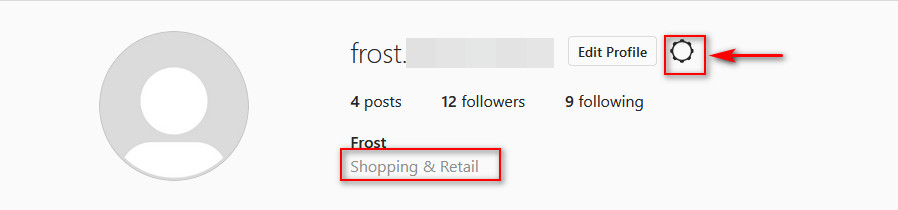
จากนั้นกด Change แล้วเลือกหมวดหมู่ที่เหมาะสมสำหรับร้านค้าของคุณ สำหรับธุรกิจและร้านค้า คุณควรตั้งค่าเป็น Shopping and Retail
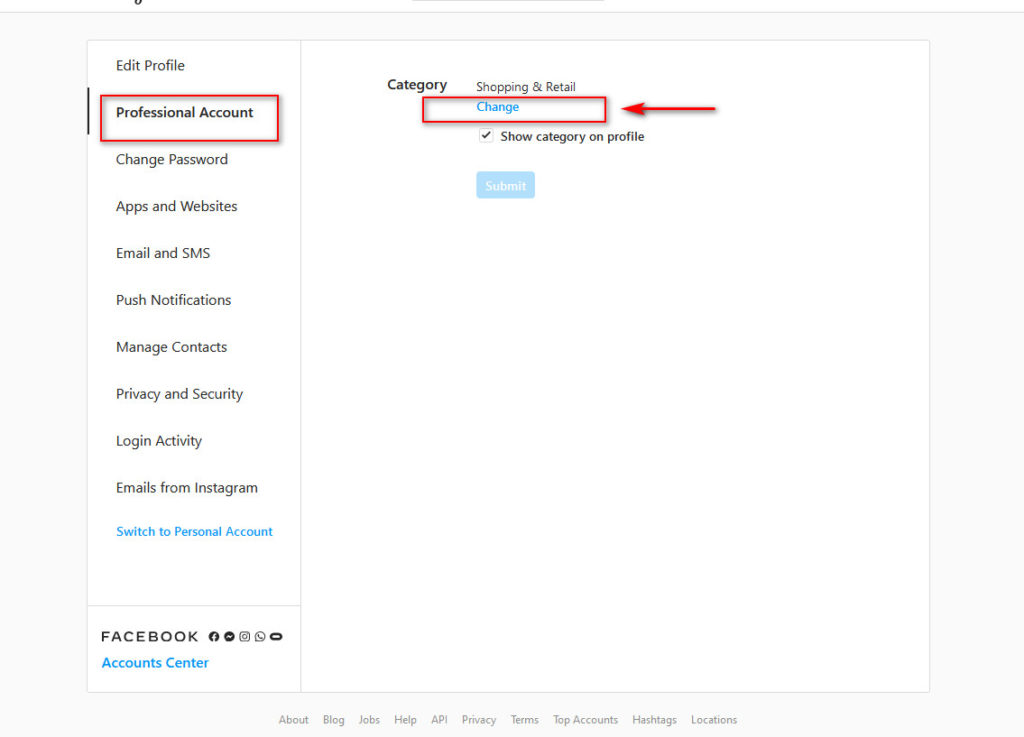
บัญชีเฟสบุ๊ค
หากต้องการเปลี่ยนหมวดหมู่เพจ Facebook ให้เปิดเพจแล้วคลิก แก้ไขเพจ ตรวจสอบส่วน หมวดหมู่ และเลือกหมวดหมู่เดียวกับที่คุณเลือกบน Instagram
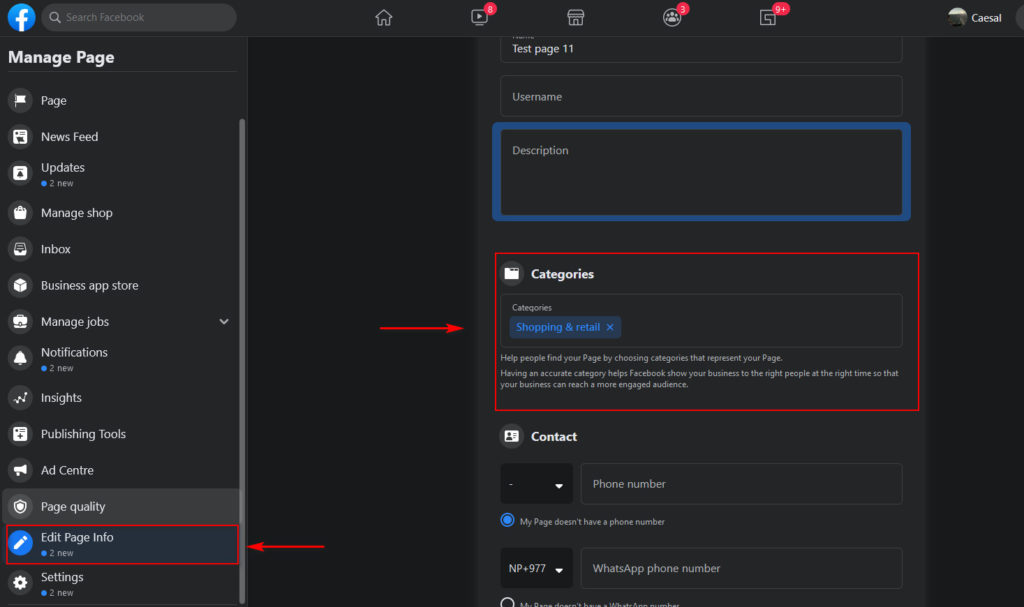
8) เหตุใดฉันจึงแท็กผลิตภัณฑ์บน Instagram ไม่ได้
ปัญหาทั่วไปอีกประการหนึ่งเกิดขึ้นเมื่อคุณไม่สามารถแท็กสินค้าของคุณบน Instagram หากสิ่งนี้เกิดขึ้นกับคุณ มีสองสิ่งที่คุณควรพิจารณา:
- ตรวจสอบให้แน่ใจว่าคุณมีบัญชี Instagram Business และคุณได้เพิ่มไปยัง Facebook Business Manager
- ตรวจสอบว่าธุรกิจของคุณตั้งอยู่ในตลาดที่รองรับตามที่กล่าวไว้ในข้อ 5
- ตรวจสอบให้แน่ใจว่าคุณมีคุณสมบัติตรงตามมาตรฐานคุณสมบัติของ Instagram ในการใช้เครื่องมือส่งเสริมการขาย
- ตรวจสอบว่าคุณมีสิทธิ์เข้าถึงแท็กผลิตภัณฑ์โดยสมบูรณ์หรือไม่ บางบัญชีอาจมีการจำกัดการเข้าถึงบางบัญชีและจะป้องกันไม่ให้คุณแท็กผลิตภัณฑ์
- ไปที่ การตั้งค่า > สิทธิ์ของพันธมิตรการช้อปปิ้ง และตรวจสอบให้แน่ใจว่าเปิดใช้งานการ ติดแท็กสินค้า แล้ว
- หากคุณกำลังพยายามแท็กผลิตภัณฑ์ใหม่ โปรดทราบว่า Instagram จำเป็นต้องตรวจสอบก่อน กระบวนการนี้มักใช้เวลาสองสามชั่วโมง
หากคุณสามารถแท็กสินค้าบน Instagram ได้ แต่จู่ๆ ก็ทำไม่ได้ ให้ตรวจสอบให้แน่ใจว่าคุณไม่ได้เปลี่ยนบัญชีจาก Business เป็น Creator ในกรณีนี้ คุณจะไม่สามารถแท็กสินค้าได้ ในการแก้ไขปัญหานี้ เพียงเปลี่ยนบัญชีของคุณกลับเป็นธุรกิจ
9) ผลิตภัณฑ์นี้ไม่ได้ใช้โดเมนที่คุณเลือกสำหรับ Instagram Shopping
นี่เป็นปัญหาทั่วไปและน่ารำคาญอีกประการหนึ่งที่ทำให้แคตตาล็อก Instagram ไม่ทำงาน
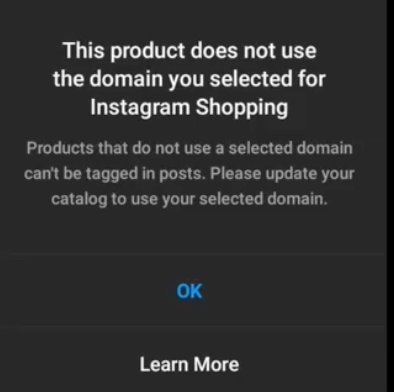
ข่าวดีก็คือว่ามันค่อนข้างง่ายที่จะแก้ไข ขั้นแรก ในบัญชี Instagram ของคุณ ให้ไปที่ การตั้งค่า > ธุรกิจ > ช็อปปิ้ง > สินค้า และตรวจสอบว่ามีสินค้าทั้งหมดของคุณอยู่ที่นั่น หากทุกอย่างถูกต้อง ให้ไปที่ การตั้งค่า > ธุรกิจ > ช็อปปิ้ง > เว็บไซต์ และภายใต้ เว็บไซต์ปัจจุบัน ให้ตั้งค่าเว็บไซต์ที่คุณเลือกสำหรับ Instagram Shopping หลังจากนั้น ให้ตรวจสอบหากคุณยังไม่ได้ดำเนินการ
จากนั้นอัปเดตแค็ตตาล็อกของคุณจาก เว็บไซต์อื่นในแค็ตตาล็อก และคุณควรจะสามารถแท็กสินค้าของคุณได้อีกครั้ง
โบนัส: ปัญหาไม่พบแหล่งที่มาของผลิตภัณฑ์
ปัญหาอื่นที่อาจทำให้แค็ตตาล็อก Instagram ของคุณไม่ทำงานคือปัญหา " ไม่พบแหล่งที่มาของผลิตภัณฑ์" หากคุณประสบปัญหานี้ในร้านค้า Instagram ของคุณ คุณต้องตรวจสอบอีกครั้งว่าบัญชีธุรกิจของคุณมีแค็ตตาล็อกที่ถูกต้องและถูกรวมเข้ากับบัญชี Instagram ที่ถูกต้อง นอกจากนี้ คุณควรตรวจสอบให้แน่ใจว่าผู้ใช้ที่เหมาะสมมีสิทธิ์เข้าถึงแค็ตตาล็อกของคุณได้อย่างเต็มที่
ในการแก้ไขปัญหา " ไม่พบแหล่งที่มาของผลิตภัณฑ์" ให้เปิด การตั้งค่าตัวจัดการธุรกิจ ของเพจ ไปที่ แหล่งข้อมูล บนแท็บด้านซ้ายแล้วคลิก แค็ตตาล็อก
คุณจะเห็นรายการแค็ตตาล็อกที่มีอยู่ทั้งหมดของคุณ หากคุณคลิก คุณจะเห็นผู้คนและพันธมิตรทางธุรกิจที่เชื่อมโยงกับแค็ตตาล็อกนั้น คุณยังสามารถตรวจสอบได้ว่าแค็ตตาล็อกเชื่อมต่อกับแหล่งที่มาใด (เช่น ร้านค้า Shopify หรือ WooCommerce) บทบาทของผู้ใช้ และการเข้าถึง
เพื่อลดปัญหาแหล่งที่มาของผลิตภัณฑ์ ตรวจสอบให้แน่ใจว่าบัญชีของคุณมีสิทธิ์เข้าถึงแค็ตตาล็อกของคุณได้อย่างเต็มที่
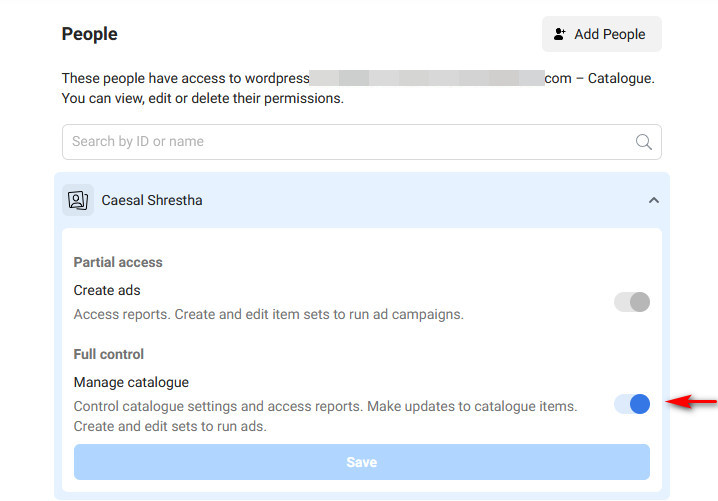
บทสรุป
สรุปแล้ว การขายผ่าน Instagram สามารถช่วยให้คุณใช้ประโยชน์จากผู้ติดตามโซเชียลมีเดียและเพิ่มยอดขายของคุณได้ การตั้งค่าร้านค้าของคุณไม่ใช่เรื่องยาก แต่ปัญหาที่แตกต่างกันอาจทำให้แคตตาล็อก Instagram ของคุณทำงานไม่ถูกต้อง
ในคู่มือนี้ เราได้แสดงจุดที่สำคัญที่สุดที่คุณควรพิจารณาเพื่อให้ได้ รับการอนุมัติสำหรับการช็อปปิ้งบน Instagram อย่างไรก็ตาม โปรดทราบว่าอาจมีบางสถานการณ์ที่เรายังไม่ได้ไตร่ตรองที่นี่ ในกรณีดังกล่าว เพื่อแก้ไขปัญหาเกี่ยวกับสินค้าในร้านค้าของคุณ เราขอแนะนำให้คุณสร้างแคตตาล็อกร้านค้าของคุณขึ้นมาใหม่
หรือคุณสามารถติดต่อทีม สนับสนุนของ Facebook เพื่อขอความช่วยเหลือได้ Facebook เป็นผู้ดำเนินการตรวจสอบ Commerce ดังนั้นจึงเป็นประโยชน์เสมอที่จะขอคำแนะนำจากพวกเขาโดยตรง แคตตาล็อก Instagram อาจหยุดทำงานด้วยเหตุผลหลายประการ ดังนั้นควรขอความช่วยเหลือจาก Facebook หรือ Instagram หากทำได้
สุดท้าย เราขอแนะนำให้คุณดูคำแนะนำก่อนหน้าของเราเกี่ยวกับวิธีตั้งค่าร้าน Instagram เพื่อให้แน่ใจว่าคุณเริ่มต้นอย่างถูกต้อง
มีปัญหาเฉพาะที่คุณประสบปัญหาหรือไม่? มีคำแนะนำหรือแนวทางแก้ไขอื่นๆ ที่เราควรเพิ่มในคู่มือนี้หรือไม่ แจ้งให้เราทราบในส่วนความคิดเห็นด้านล่าง
หากคุณต้องการเรียนรู้เพิ่มเติมเกี่ยวกับวิธีการทำการตลาดเนื้อหา Instagram ของคุณ คุณสามารถดูบทแนะนำของเรา ในการผสานรวม Instagram กับ WordPress นอกจากนี้ หากคุณต้องการเพิ่มฟีดในไซต์ของคุณ คุณสามารถตรวจสอบปลั๊กอิน Instagram Feed Gallery